اگر متوجه شدید که نماد سطل زباله در جایی از دسک تاپ ناپدید شده است ، ناامید نشوید. می توانید سبد را به جای خود برگردانید ، و از چند طریق. اگر این نماد به دلیل کار برنامه tweaker ناپدید شد ، از وسایل خاص خود استفاده کنید. در غیر این صورت ، شما باید از ابزارهای استاندارد سیستم عامل استفاده کنید یا با رجیستری کار کنید.
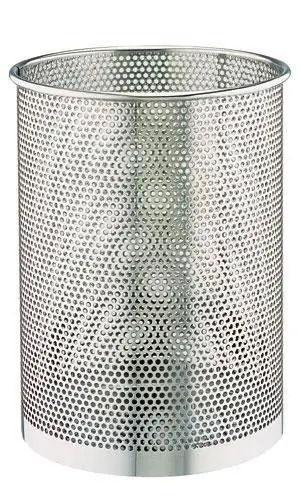
دستورالعمل ها
مرحله 1
اگر Windows Vista یا Seven دارید ، به بخش "کنترل پنل" بروید. برای انجام این کار ، روی منوی "Start" کلیک راست (LMB) کرده و به قسمت "Control Panel" بروید. بعد ، روی پیوند "شخصی سازی" کلیک کنید و "Change Desktop Icons" را انتخاب کنید. پنجره "آیکن های دسک تاپ" باز می شود - میانبر "سطل آشغال" را پیدا کنید و یک تیک در جلوی آن قرار دهید ، سپس با کلیک روی دکمه "تأیید" تغییرات را انجام دهید.
گام 2
روش دیگر ایجاد تغییر در رجیستری سیستم عامل است. و بهتر خواهد بود اگر افراد حرفه ای این کار را انجام دهند ، یا بهتر بگوییم یک ابزار ویژه از طرف مایکروسافت - به طور خودکار تغییرات لازم را در رجیستری ایجاد می کند. می توانید آن را در وب سایت رسمی شرکت در لینک بارگیری کنی
مرحله 3
برنامه بارگیری شده را باز کنید ، قرارداد مجوز را بخوانید و کادر "موافقم" را علامت بزنید. سپس روی "بعدی" کلیک کنید ، پنجره را پس از پایان نصب ببندید. این برنامه برای راه اندازی مجدد رایانه پیشنهاد می کند - موافقت کنید. بعد از راه اندازی مجدد ، نماد سطل زباله روی دسک تاپ قرار می گیرد.
مرحله 4
اگر این برنامه مناسب شما نیست ، خودتان با استفاده از ویرایشگر استاندارد رجیستری تغییراتی در رجیستری ایجاد کنید. بر روی نماد "My Computer" کلیک راست کرده و "Registry Editor" را از فهرست گشودنی انتخاب کنید. می توانید این کار را متفاوت انجام دهید - کلیدهای ترکیبی Win + R را فشار دهید و در قسمت ورودی ظاهر شده regedit را تایپ کنید و سپس "تأیید" را کلیک کنید.
مرحله 5
شما به کلید رجیستری HideDesctopIcons نیاز دارید. و در شعبه HKEY_CURRENT_USER واقع شده است. بعد ، به دنبال ورودی ها نرم افزار -> Microsoft -> Windows -> CurrentVersion -> Explorer -> HideDesktopIcons باشید. پارامتر {645FF040-5081-101B-9F08-00AA002F954E} را پیدا کنید ، روی آن کلیک راست کنید. اکنون "Change" را در منوی زمینه انتخاب کنید ، در پنجره باز شده در قسمت مربوطه مقدار "0 (صفر)" را وارد کنید و آن را ببندید ، با کلیک بر روی دکمه "OK" تغییرات را ذخیره کنید.
مرحله 6
اکنون فقط باید ویرایشگر رجیستری را ببندید و کامپیوتر خود را دوباره راه اندازی کنید. پس از راه اندازی مجدد ، میانبر سطل زباله در دسک تاپ ظاهر می شود.







